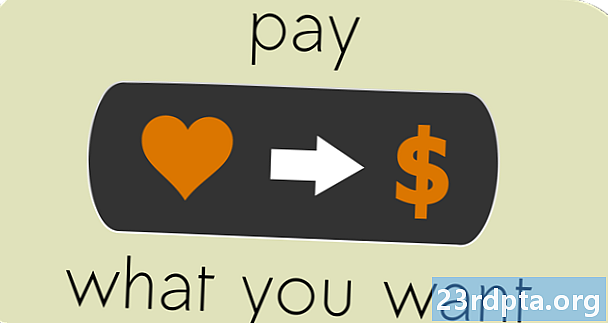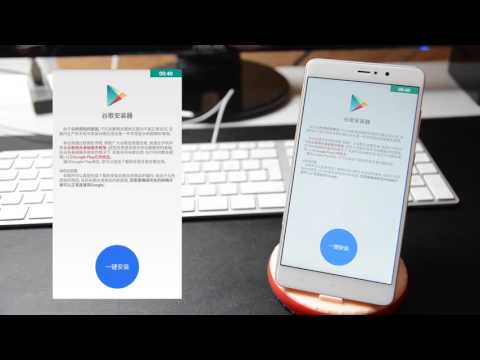
Inhalt
- Schritt 1: Überprüfen Sie Ihre aktuelle Version
- Schritt 2: Laden Sie Google Play Store über ein APK herunter
- Schritt 3: Behandeln Sie Sicherheitsberechtigungen
- Schritt 4: Verwenden Sie einen Dateimanager und installieren Sie den Google Play Store
- Schritt 5: Unbekannte Quellen deaktivieren
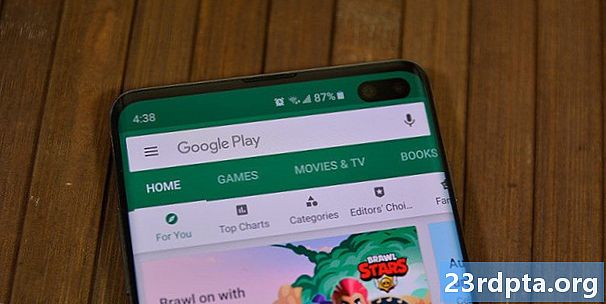
Der Google Play Store wird regelmäßig aktualisiert. Das sind großartige Neuigkeiten. Die nicht so gute Nachricht ist, dass es Wochen dauern kann oder für manche Menschen sogar länger, bis die neueste Iteration vorliegt. Die Grundfunktionalität ändert sich nie, so dass es gar nicht so schlecht ist, bei einer älteren Version zu bleiben. Wir verstehen jedoch den Drang, die neueste und beste Version auf Ihrem Gerät zu installieren.
Möchten Sie den Google Play Store auf Ihrem Gerät aktualisieren? Hier ist wie.
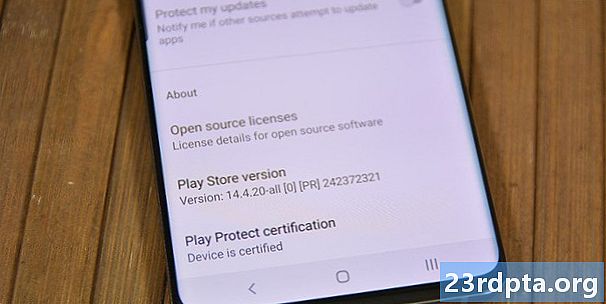
Schritt 1: Überprüfen Sie Ihre aktuelle Version
Als Erstes müssen Sie feststellen, welche Version Sie benötigen, um die neueste Version von Google Play Store herunterzuladen.
Dies kann wie folgt erfolgen:
- Öffnen Sie Ihre Google Play Store-App.
- Öffnen Sie die Einstellungen.
- Scrolle nach unten. Dort finden Sie die "Play Store-Version".
Dies ist wichtig, da Sie nicht versehentlich eine ältere Version von Google Play installieren möchten. Sie möchten auch sicherstellen, dass Sie eine Version herunterladen, die mit Ihrem Telefon kompatibel ist. Das sollte kein allzu großes Problem sein, es sei denn, Sie rocken eine alte Version von Android wie 2.3 Gingerbread - in diesem Fall ist es wahrscheinlich an der Zeit, Ihr Telefon auszutauschen!
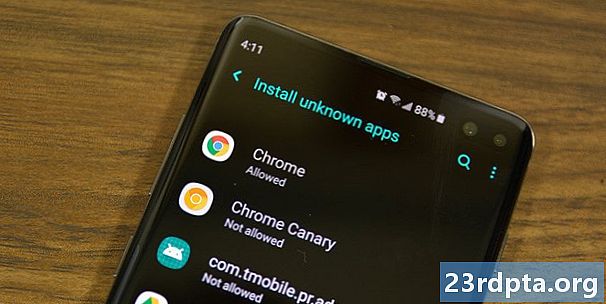
Schritt 2: Laden Sie Google Play Store über ein APK herunter
Es ist ein ziemlich selbsterklärender Schritt. Der Google Play Store ist wie jede andere Android-App im APK-Format erhältlich. Sie können APKs von Websites, technischen Blogs und vertrauenswürdigen Personen in Foren oder an anderen Orten herunterladen. Derzeit ist APKMirror jedoch wahrscheinlich die beste Wahl für vertrauenswürdige Google Play Store-APKs. Hier ist ein kurzes Tutorial zum Herunterladen der Play Store-App:
- Klicken Sie hier, um zu diesem Link zu gelangen.
- Suchen Sie die gewünschte Version des Play Store. Wenn Sie eine neuere Version wünschen, verweisen Sie auf Ihre aktuelle Version und prüfen Sie, ob eine neue verfügbar ist.
- Laden Sie die App herunter, indem Sie den Anweisungen auf der Website folgen.
Es gibt einige andere Orte, an denen kürzlich Play Store-APKs hochgeladen wurden. APKMirror ist jedoch die einfachste Methode, der die Leute im Allgemeinen vertrauen. Sie sollten keine Probleme haben, es von dort zu bekommen.
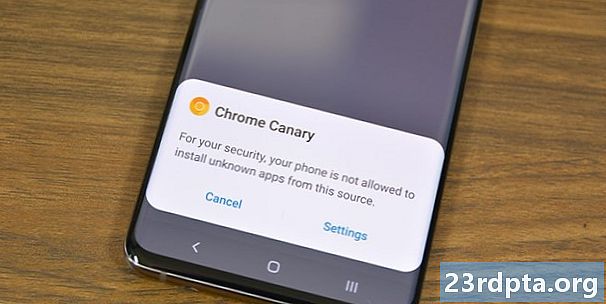
So sehen APK-Installationen auf Android Oreo und höher aus.
Schritt 3: Behandeln Sie Sicherheitsberechtigungen
Die Einstellung "Unbekannte Quellen" ist seit langem Bestandteil von Android. Wenn diese Option deaktiviert ist, können Benutzer (und andere Apps) keine Anwendungen außerhalb des Google Play Store installieren. Android Oreo hat dies in eine app-bezogene Berechtigung und nicht in eine Systemeinstellung geändert. Es gibt also zwei verschiedene Teile zu diesem.
Vor Android Oreo:
- Geben Sie Ihre Geräteeinstellungen ein.
- Gehen Sie zu "Sicherheit".
- Suchen Sie die Option "Unbekannte Quellen" und aktivieren Sie das Kontrollkästchen. Es erscheint eine Warnung, die Sie unbedingt lesen sollten. Wenn Sie fertig sind, klicken Sie auf "OK". Dadurch können Sie APKs von unbekannten Quellen installieren.
Wenn "Unbekannte Quellen" nicht in den Sicherheitseinstellungen enthalten ist, versuchen Sie, sie in den Datenschutzeinstellungen oder den Anwendungseinstellungen (Apps) zu finden.
Nach Android Oreo:
- Beginnen Sie die Installation mit einem Dateibrowser oder über den Webbrowser.
- Android teilt Ihnen mit, dass die App nicht berechtigt ist, APKs zu installieren. Klicken Sie in dieser Eingabeaufforderung auf die Schaltfläche Verfügbare Einstellungen.
- Aktivieren Sie im nächsten Menü das Kontrollkästchen, mit dem diese App APKs installieren kann.
- Klicken Sie auf die Schaltfläche Zurück, um zu Ihrer Installation zurückzukehren.
Es ist etwas komplizierter, aber der Kompromiss ist sicherer, da die einzige App, die APKs von Drittanbietern installieren kann, die ist, für die Sie im Gegensatz zu den systemweiten Einstellungen in früheren Android-Versionen die Erlaubnis erteilt haben.
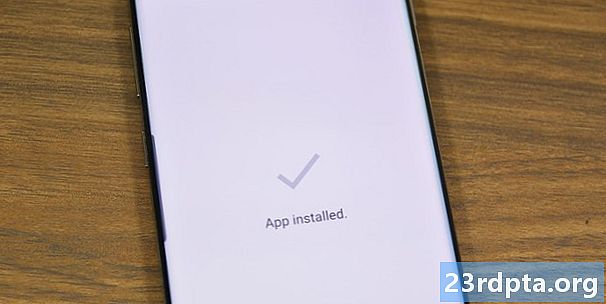
Schritt 4: Verwenden Sie einen Dateimanager und installieren Sie den Google Play Store
Jetzt, da wir alle bereit sind, ist es Zeit, dieses Ding zu installieren. Verwenden Sie Ihren bevorzugten Dateibrowser. Für diejenigen, die möglicherweise keine haben, können Sie unsere Empfehlungen hier sehen!
- Öffnen Sie Ihren Dateibrowser und navigieren Sie zu dem Ort, an den Sie das Google Play Store APK heruntergeladen haben. Wenn Sie es auf Ihr Gerät heruntergeladen haben, befindet es sich auf Ihrer SD-Karte im Ordner Downloads.
- Sobald Sie die APK gefunden haben, klicken Sie darauf. Je nachdem, welche Apps Sie auf Ihrem Gerät installiert haben, wird möglicherweise ein Dialogfeld angezeigt, in dem Sie gefragt werden, welche App Sie verwenden möchten. Wenn dies der Fall ist, klicken Sie auf "Package Installer".
- Lesen Sie im nächsten Bildschirm alle (normalerweise nicht vorhandenen) Berechtigungsänderungen durch und klicken Sie dann auf "Installieren". Nach Abschluss des Vorgangs wird der neueste Google Play Store auf Ihrem Gerät installiert.
Hey du hast es geschafft! Warten Sie, es gibt noch einen Schritt!
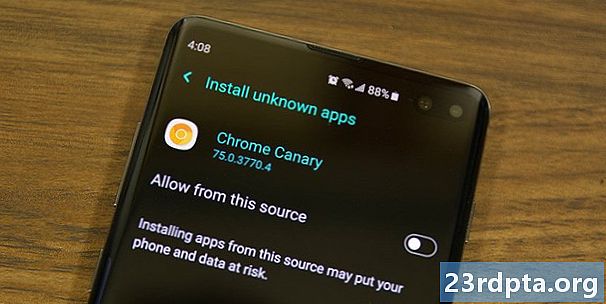
Schritt 5: Unbekannte Quellen deaktivieren
Wenn Sie das Kontrollkästchen "Unbekannte Quellen" aktivieren, ist dies eine wichtige Sicherheitslücke, die später zu Problemen führen kann. Der beste Weg, um sich selbst zu schützen, ist, zurück zu gehen und das auszuschalten! Wenn Sie mit Android Oreo oder höher arbeiten, sind Sie fertig und können diesen Schritt überspringen, da diese Einstellungen in Ihrem Telefon nicht mehr vorhanden sind.
- Gehen Sie zurück in Ihre Geräteeinstellungen.
- Gehen Sie zurück zu den Sicherheitseinstellungen, den Datenschutzeinstellungen oder den Anwendungseinstellungen (wo immer Sie sie zuletzt gefunden haben).
- Deaktivieren Sie das Kontrollkästchen. Dadurch wird verhindert, dass alles (außer dem Play Store) Apps installiert. Sie können das Kontrollkästchen später jederzeit erneut aktivieren, wenn Sie dies erneut tun müssen.
Es gibt wahrscheinlich einen Grund, warum sie es in Android Oreo geändert haben, und das ist es wahrscheinlich.
Sie können jetzt den Google Play Store herunterladen, um sicherzustellen, dass Sie über die neueste Version verfügen. Diese Methode funktioniert auf fast allen Android-Geräten, es kann jedoch zu geringfügigen Abweichungen kommen, je nach Android-Version und OEM. Beachten Sie, dass dies auf Amazon Kindle Fire-Geräten nicht funktioniert. Dies ist ein völlig anderer Vorgang, bei dem Sie möglicherweise auch Ihr Gerät rooten müssen.